Весна опять пришла...
Доброй ночи, нашим постоянным читателям. Сегодня рассмотрим возможности Robot в области постпроцессорной обработки результатов генерации автоматических сочетаний.
Самое главное, тут, это не забыть задать исходные данные для автоматической генерации, перед тем, как конструкция будет отправлена на расчет. В противном случае придется пересчитать еще раз. А если заглючит, то, еще много-много раз(с). Шутка JJJ
Как видим, что Robot об этом предупреждает. 
Примечание: было бы неплохо, если бы Robot в режиме диалоговых окон спросил: нужен ли ввод исходных данных генерирования автоматических сочетаний или нет. Это, наверное, больше вопрос к разработчикам.
Итак, после расчета конструкции в списке с вариантами нагружений должны появиться строки со сгенерированными автоматическими сочетаниями. 
Подробнее. Строки 19 и 20: ULS+ и ULS-, на наш манер ПС1+ и ПС1-,соответственно максимально и минимальное значение интересующего нас параметра по первой группе предельных состояний. Например: при построении эпюры продольной силы на стержнях строится огибающая эпюра с максимальным и минимальным значением продольной силы по первой группе предельных состояний соответственно. 
Примечание: многие «соскочив» с Лиры и SCAD приходят в недоумение, от куда в колоннах, которые по логике вещей всегда сжаты, берется растяжение, от куда верхний пояс балочной фермы растянут, а нижний сжат и т.д. и т.п. Хорошо, что в справке есть информация по правилам знаков, и после изучения мат. части недоумения «как рукой снимает» JJJ
Далее, Строки 22 и 23: SLS+ и SLS-, на наш манер ПС2+ и ПС2-,соответственно максимально и минимальное значение интересующего нас параметра по второй группе предельных состояний. Например: при построении эпюры поперечной силы на стержнях строится огибающая эпюра с оцифровкой максимального и минимального значения продольной силы по второй группе предельных состояний соответственно.
Строка 18: ULS или ПС1 какая то конкретная комбинация сгенерированная по правилам для первой группы предельных состояний. Как переключаться между сгенерированными комбинациями ПС1 будет показано ниже. 
Строка 21: SLS или ПС2 какая то конкретная комбинация сгенерированная по правилам для второй группы предельных состояний. Как переключаться между сгенерированными комбинациями ПС2 читаем дальше. 
ПС1 правила комбинаций – построение огибающей эпюры для расчета по предельному состоянию первой группы с одновременной оцифровкой максимального и минимального значения. 
ПС2 правила комбинаций – построение огибающей эпюры для расчета по предельному состоянию второй группы с одновременной оцифровкой максимального и минимального значения. 
Теперь посмотрим, как переключаться между комбинациями. Для этого кликнем кнопку Выбор компоненты нагружения на инструментальной панели. 
Появляется окно Компонента варианта 
Число компонент – число автоматически сгенерированных комбинаций по первой группе предельных состояний. 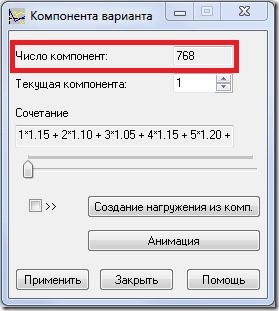
Текущая компонента – текущая комбинация. Кликнув в счетчике на линейку прокрутки вверх и вниз, можно переключаться между комбинациями.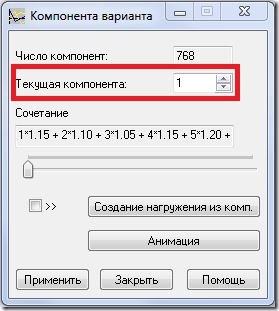
Сочетание – комбинация вариантов нагружений входящая в сочетание со своими коэффициентами надежности по нагрузке и коэффициентами сочетаний.
Полоса прокрутки – или ускоренная перемотка. Потянув за ползунок можно начать просмотр комбинаций не с начала списка, а с середины. 
Создание нагружения из компоненты – текущая комбинация записывается в список как вариант нагружения или, как кому удобно, ручная комбинация. 
Собственно так начинает выглядеть список вариантов после добавления одного варианта нагружения. 
Если поставить галочку возле двух стрелок то кнопка поменяет название на Все компоненты – по аналогии с предыдущим действием Robot создаст из всех компонент варианты нагружений или, как кому удобнее, ручные комбинации.
Так выглядит список после превращения всех автоматических комбинаций в варианты нагружений. 
Не стоит забывать, что эти комбинации для расчета по первой группе предельных состояний. Для получения аналогичных комбинаций для расчета по второй группе предельных состояний нужно из списка вариантов нагружений выбрать SLS (ПС2) и кликнуть кнопку Выбор компоненты нагружения на инструментальной панели. Далее проделать все, тоже самое, как написано выше, конечно если это надо.
Анимация – позволяет просмотреть мультик деформирования конструкции под нагрузкой. Например: влияние подвижной нагрузки на конструкцию. 
Пока все…
Про использование АПИ читаем в следующих номерах.
Успехов!

Добрый день?
ОтветитьУдалитьМаленький вопросик: почему у Вас обозначается именно ULS и SLS? У меня все на русском ПС1 и ПС2...
Это наверное из за бета версии RSA 2011, хотя я могу и ошибаться.
ОтветитьУдалитьЗЫ Кстати, если есть вопросы, то обсуждаем их здесь http://forums.autodesk.com/t5/Autodesk-Robot-Structural/RSA-%D0%A1%D0%BE%D1%87%D0%B5%D1%82%D0%B0%D0%BD%D0%B8%D1%8F-%D0%BD%D0%B0%D0%B3%D1%80%D1%83%D0%B7%D0%BE%D0%BA/td-p/2932024/page/3
Насчет форума аутодеск в курсе. Просто вопрос не для обсуждения а из праздного любопытства...
ОтветитьУдалить>ULS и SLS
ОтветитьУдалитьНастройки языка вполне могут влиять на это, в частности, они же влияют на автоматическое именование загружений.
Этот комментарий был удален автором.
ОтветитьУдалитьChardash, спасибо. Это то, что дядя Lusifer на рутрекер выложил.
ОтветитьУдалитьДумал что-то новое (для меня так и есть). А тут и без меня все в теме.
ОтветитьУдалитьНо, может, в Вашей, Romanich и Simonoff'a теме, эти ссылки не помешают.
Это для тех кто не умеет пользоваться торрентом ???
ОтветитьУдалитьДа, действительно, проще на торренте взять.
ОтветитьУдалить